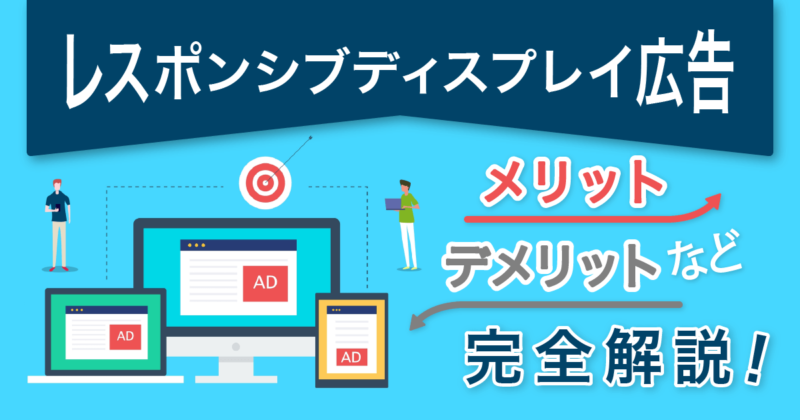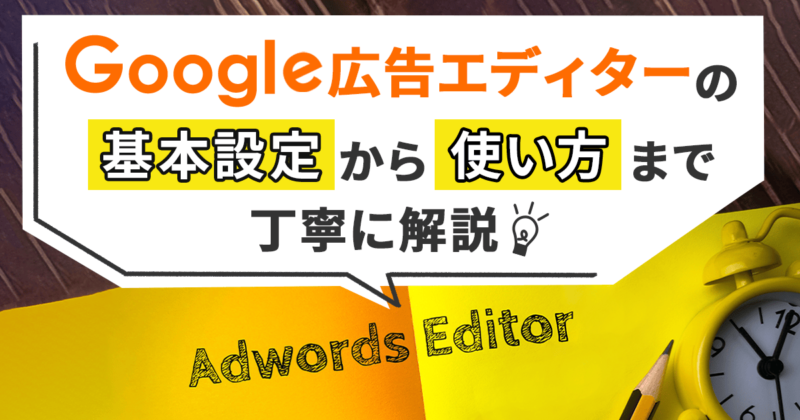本記事では、訴求に特化した広告表示アセット「プロモーションアセット(旧プロモーション表示オプション)」を導入するメリットやデメリット、設定方法などを解説します。
Googleのリスティング広告には、説明文とは別に追加テキストや電話番号、住所、サイトリンクなどの情報を掲載できる機能「広告表示アセット」があります。広告表示アセットをうまく活用すれば、広告がユーザーの目に留まりやすくなり、広告の成果向上が見込めます。
ぜひ、本記事を参考にしてみて下さい。
リスティング広告の成果に満足されていますか?
- 下記についてお悩みを抱えていらっしゃいませんか?
- 現状の費用対効果に不満
- 効果改善のための提案が欲しい
- 成果状況をこまめに報告
- 小さなことも相談できる
上記お悩みをリスティング広告専門コンサルタントが解決いたします。
目次
プロモーションアセット(旧プロモーション表示オプション)とは

まず、プロモーションアセット(旧プロモーション表示オプション)とは、リスティング広告文の下にカード形式で追記できる広告表示オプションです。
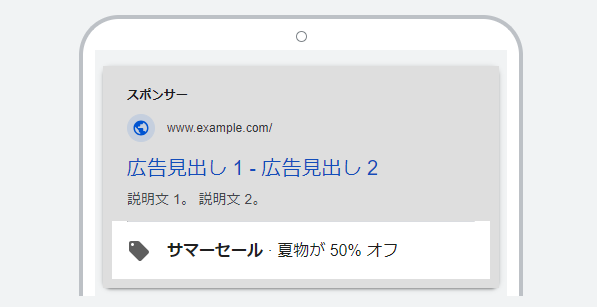
画像引用元:Google広告管理画面プレビューより
ユーザーがセール情報などをクリックすると直接プロモーションページに遷移します。そしてユーザーの購買意欲を刺激します。これにより、クリック率やコンバージョン率の向上が期待できます。
その他の広告表示アセットとの違い
まずプロモーションアセットはその他の広告表示アセットと異なります。こちらでは、説明文にセール情報を掲載できます。
ほかには、下記の広告表示アセットがあります。
- サイトリンク:特定のページリンクを表示
- コールアウト:商材に関する情報を簡潔に表示
- 構造化スニペット:商材情報を補足
- 電話番号:電話番号を表示
- リードフォーム:問い合わせ、申し込みフォーム、資料の請求などを表示
- 住所:住所を表示
- アフィリエイト住所:最寄りの店舗を通知
- 価格:価格を表示
- アプリ:アプリのダウンロードページへ遷移
プロモーションアセット(旧プロモーション表示オプション)で設定できるイベント
まず、プロモーションアセットで設定できるイベントは以下のとおりです。
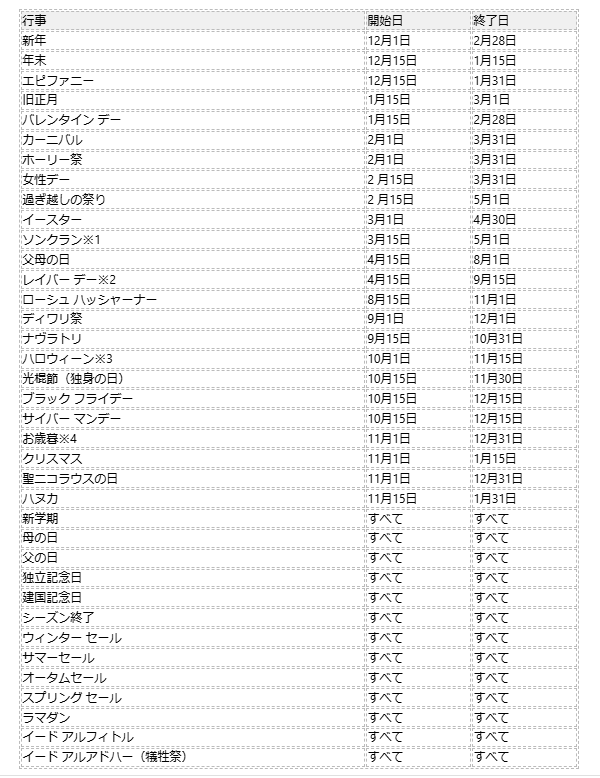
- ※1 タイ語で利用可能
- ※2 オランダ語、ノルウェー語、ヘブライ語、日本語では利用不可
- ※3 マレー語、ポーランド語、ヘブライ語、日本語では利用不可
- ※4 日本語で利用可能
プロモーションアセット(旧プロモーション表示オプション)のメリット

次にプロモーションアセットを導入するメリットは4つあります。
- 設定が容易である
- 割引額や割引期間を訴求できる
- 年中行事の指定ができる
- CVRやCTRの向上に期待できる
では、それぞれの詳細を見ていきましょう。
設定が容易である
まず一つ目のメリットは、容易に設定ができる点です。
例えば、プロモーションの実施期間は事前に定義されたイベント一覧から選択できます。そのため、その都度新しいテキスト広告を作成する必要はありません。また、プロモーションアセットはデータを保存したまま編集が可能です。
割引額や割引期間を訴求できる
次に、割引額や割引期間を訴求できるのもメリットの一つです。
プロモーションアセットは、広告文の下にユーザーにとって有益な情報を独立して追記できます。これにより、割引額や割引期間を訴求することでユーザーの購買意欲を高め、クリックやコンバージョンの増加が見込めます。
年中行事の指定ができる
また、プロモーションアセットでは、年中行事の指定も可能です。
毎年特定の時期におこなわれる年中行事を指定しておけば、イベント終了日以降に広告は表示されません。ただし、イベントには終了日が決まっているものがあります。
CVRやCTRの向上に期待できる
最後に、CVR(コンバージョン率)やCTR(クリック率)の向上にも期待ができます。プロモーションアセットを設定すると、広告の占有率が高まるためです。
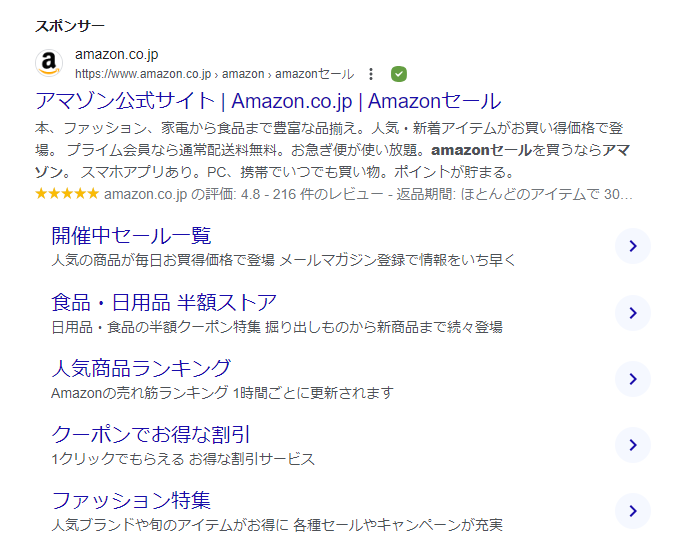
上記画像は、広告表示アセットが設定されているリスティング広告です。このように、プロモーションアセットを設定することで広告がより一層目立つようになります。その結果、CVRやCTRの向上が見込めます。
プロモーションアセット(旧プロモーション表示オプション)のデメリット

さて、プロモーションアセットには、下記2つのデメリットがあります。
- フォーマットに制限がある
- 定価販売には適していない
では、それぞれ解説します。
フォーマットに制限がある
まず、一つ目のデメリットは、フォーマットに制限があることです。
例えば、プロモーションアセットで「新規購入者にプレゼント」と設定する場合。「新規購入者が100%オフ」などの具体的な数字で割引額や割引率が表示されます。
初回プレゼントなどをアピールしたい場合は、コールアウトの利用がおすすめです。
定価販売には適していない
次に、アセットは定価販売には適していないこともデメリットの一つです。
定価販売だと「0%オフ」のように表記されて訴求力が弱まります。価格をアピールする場合は、価格表示オプションの利用がおすすめです。
リスティング広告の無料診断行っております
- 下記についてお悩みを抱えていらっしゃいませんか?
- 現状の費用対効果に不満
- 効果改善のための提案が欲しい
- 成果状況をこまめに報告
- 小さなことも相談できる
上記お悩みをリスティング広告専門コンサルタントが解決いたします。
プロモーションアセット(旧プロモーション表示オプション)の設定方法
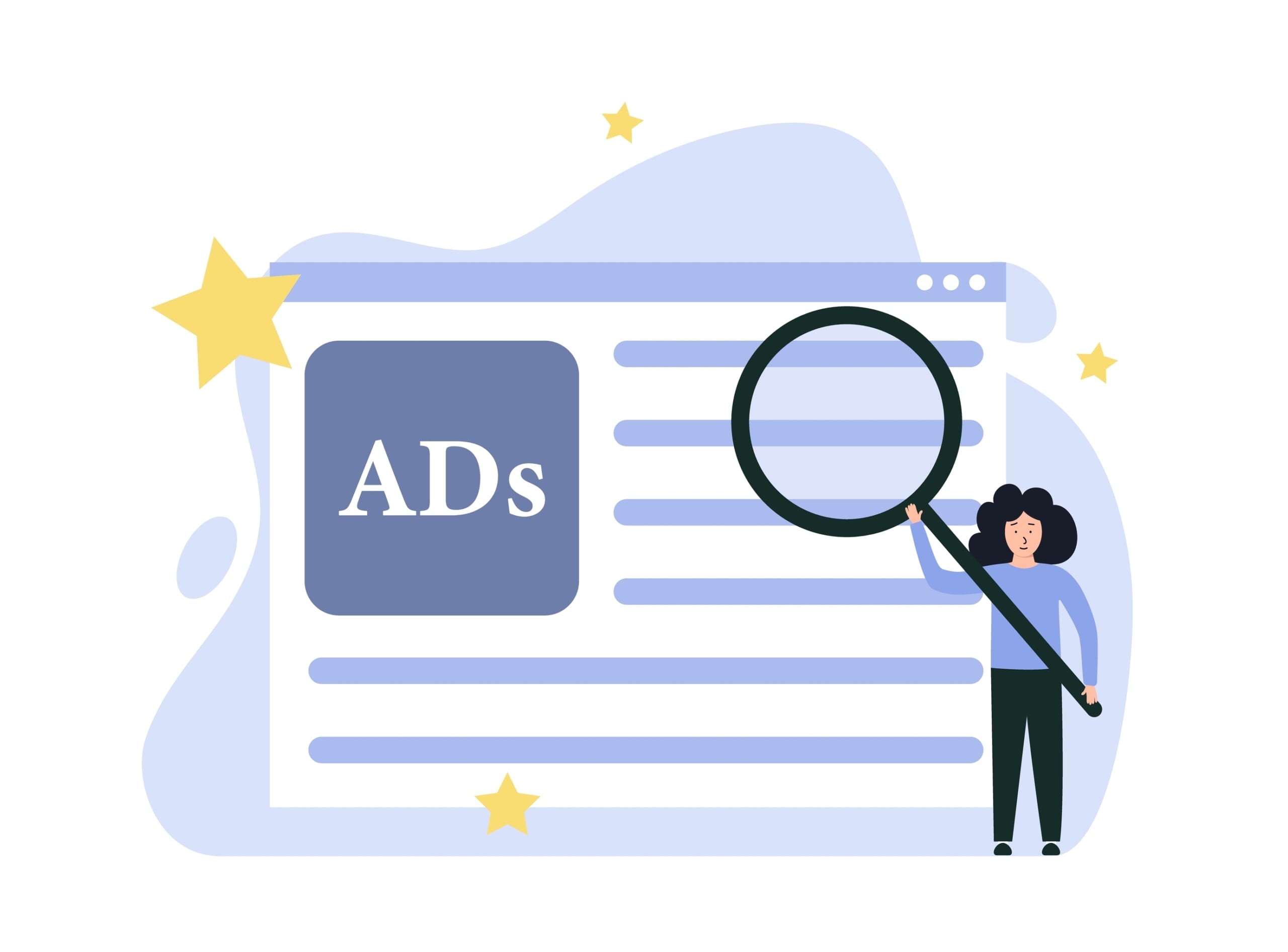
続いて、プロモーションアセットの設定方法は、以下の5ステップです。
- Google広告の管理画面にログイン
- 画面左側のメニューから[アセット]を選択
- 一覧から[プロモーションアセット]を選択
- [プロモーションを追加]画面で各項目を入力
- 保存をクリックで完了
では、順を追って解説します。
Google広告の管理画面にログイン
はじめに、Google広告の管理画面にログインします。次に[キャンペーン]アイコンをクリックします。
画面左側のメニューから[アセット]を選択
続いて、左側にあるセクションメニューから[アセット]>[+]で作成します。
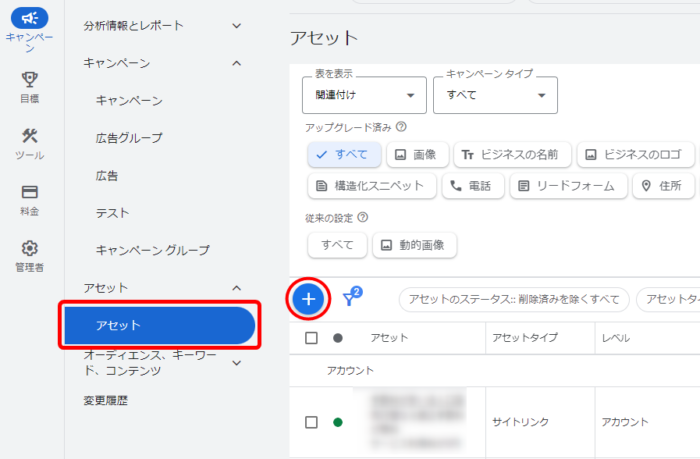
アセット一覧から[プロモーション]を選択
アセット一覧を開き、[プロモーション]を選択します。
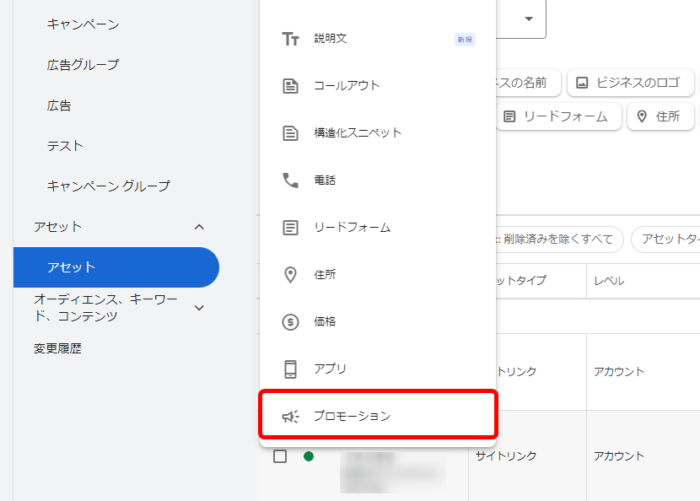
[プロモーションを追加]画面で各項目を入力
[プロモーションを追加]画面で各項目を入力します。
- オプションの追加先
- 年中行事
- 言語
- 通貨
- プロモーションタイプ
- アイテム
- 最終ページURL
- プロモーションの種類
- プロモーションの期間
- 詳細設定
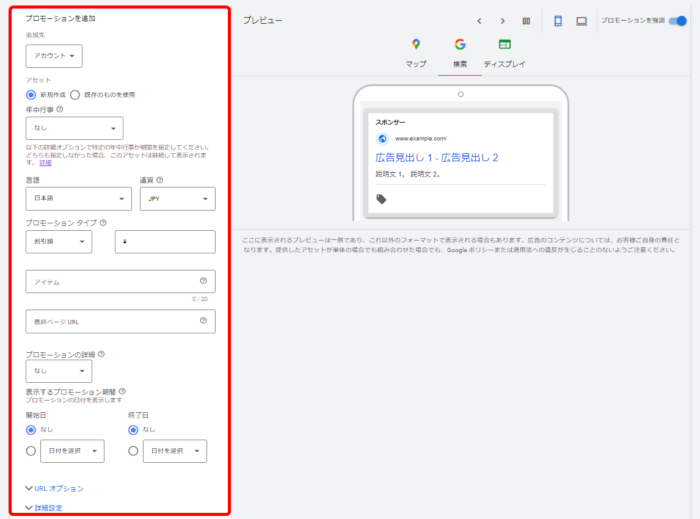
次に[詳細設定]ではプロモーションアセットの掲載期間を変更できます。期間は短くできますが、イベント期間外の日付は選択できません。
期間外の日付を選択する際は、イベントの選択を解除したあと、プロモーションの開始日と終了日を入力してください。
保存をクリックで完了
最後に、各項目を入力したら[保存]をクリックして設定完了です。
プロモーションアセット(旧プロモーション表示オプション)の注意点

続いて、プロモーションアセットの注意点についてです。
- 年中行事は決められた掲載期間のみ利用可能
- 配信開始の6ヵ月以内に作成されたものしか使用できない
- 複数の階層に設定した場合は下位の階層から優先される
- 審査に通らない場合がある
では、それぞれ解説します。
年中行事は決められた掲載期間のみ利用可能
まず、プロモーションアセットの年中行事は決められた掲載期間のみ利用可能です。決められた期間よりも長く掲載したい場合は、アイテム欄にイベント名を追加設定しましょう。
配信開始の6ヵ月以内に作成されたものしか使用できない
次にイベント単位のプロモーションアセットは、配信開始の6ヵ月以内に作成された広告しか使用できません。まずは、6ヵ月以上前に作成されたものがないか確認しておきましょう。
複数の階層に設定した場合は下位の階層から優先される
続いてプロモーションアセットは、複数の階層(アカウント、キャンペーン、広告グループ)に設定した場合、下位の階層から優先表示されます。
なお、広告アカウントの階層は上から順に、アカウント>キャンペーン>広告グループとなっています。そのため、重要なプロモーションがある場合は、広告グループ単位で設定するようにしましょう。
審査に通らない場合がある
最後に、プロモーションアセットはGoogle広告のポリシーの条件を満たさないと審査に通らない場合があります。
主なポリシー違反には、以下のようなものがあります。
- 編集基準と表現
- 商標
- 利用できない特典
- 関連性が不明確
- サポートされていない言語
審査状況は管理画面で確認できます。審査に通らなかった場合は、違反箇所を見直して修正するようにしましょう。
リスティング広告の成果に満足されていますか?
- 下記についてお悩みを抱えていらっしゃいませんか?
- 現状の費用対効果に不満
- 効果改善のための提案が欲しい
- 成果状況をこまめに報告
- 小さなことも相談できる
上記お悩みをリスティング広告専門コンサルタントが解決いたします。
まとめ

さて今回は、プロモーションアセット(旧プロモーション表示オプション)を導入するメリットやデメリット、設定方法などを解説しました。
プロモーションアセットは通常のテキスト広告にセール情報などを追加表示できる便利な機能です。企業の広告効果を上げたい方は、ぜひ活用してみてください。